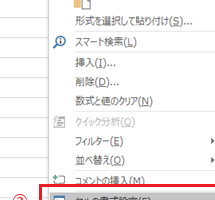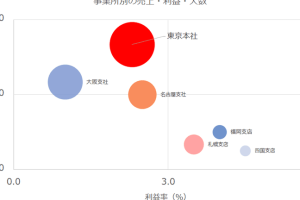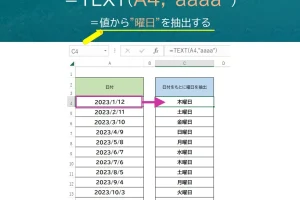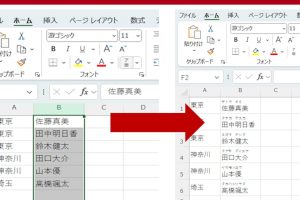Excel見出しでデータを分かりやすく整理
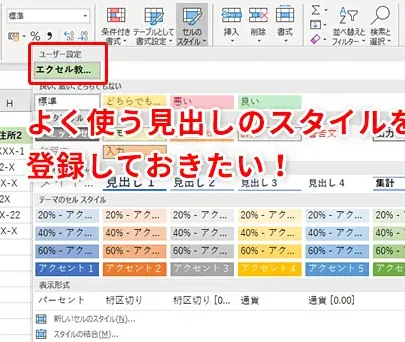
Excelの表を作成する際、見出しを効果的に使うことで、大量のデータを整理し、分かりやすく伝えることができます。見出しを適切に設定することで、データの概要を瞬時に把握でき、必要な情報を素早く見つけることが可能になります。本記事では、Excelの見出しを使ってデータを分かりやすく整理する方法について、具体的なテクニックを紹介します。初心者から上級者まで、Excelを使ったデータ整理の効率化を目指す方々に向けて、実践的なアドバイスを提供します。データの可視化と整理が簡単に。
Excel見出しでデータを分かりやすく整理する方法
Excelの見出しを効果的に使うことで、大量のデータを整理し、分かりやすく表示することができます。見出しを適切に設定することで、データの分析や理解が容易になります。
見出しの基本的な設定方法
Excelで見出しを設定するには、まずデータを入力した範囲を選択し、「ホーム」タブの「スタイル」グループにある「テーブルとして書式設定」をクリックします。次に、適切なテーブルスタイルを選択し、「OK」をクリックします。これで、見出しが自動的に設定されます。
- テーブルスタイルの選択はデータの見栄えを決めるため、慎重に行う必要があります。
- 見出し行を固定するには、「ウィンドウ枠の固定」を使用します。
- データをフィルタリングすることで、特定の条件に合ったデータだけを表示できます。
見出しを使ったデータのフィルタリング
見出しを使ってデータをフィルタリングすることで、必要なデータだけを表示することができます。フィルタリングするには、見出し行のドロップダウン矢印をクリックし、フィルタ条件を選択します。
- フィルタ条件を設定することで、特定のデータだけを表示できます。
- 複数のフィルタ条件を組み合わせることで、より詳細なデータの絞り込みが可能です。
- フィルタリングされたデータは、グラフやピボットテーブルに使用できます。
見出しを使ったデータの並べ替え
見出しを使ってデータを並べ替えることで、データの順序を変更することができます。並べ替えるには、見出し行のドロップダウン矢印をクリックし、「昇順」または「降順」を選択します。
- 昇順と降順のどちらかを選ぶことで、データを簡単に並べ替えることができます。
- 複数の列で並べ替えを行うことで、より複雑なデータの整理が可能です。
見出しのデザインと書式設定
見出しのデザインや書式設定を変更することで、データの見栄えを改善することができます。見出しのフォントや色を変更するには、見出し行を選択し、「ホーム」タブの「フォント」グループにある各種ボタンをクリックします。
- フォントやフォントサイズを変更することで、見出しの見栄えを変えることができます。
- 背景色や文字色を変更することで、見出しを目立たせることができます。
- 罫線を追加することで、見出しとデータの区別を明確にできます。
見出しを使ったデータの分析
見出しを使ってデータを分析することで、データの傾向や特徴を把握することができます。ピボットテーブルやグラフを作成する際には、見出しが重要な役割を果たします。
- ピボットテーブルを作成することで、データを様々な角度から分析できます。
- グラフを作成することで、データの傾向を視覚的に把握できます。
Excelで分かりやすくまとめる方法はありますか?

Excelで分かりやすくまとめる方法として、データの整理と視覚化が重要です。データを効果的に整理し、視覚的に表現することで、情報の伝達が容易になります。具体的には、データをカテゴリごとに分類し、テーブルやグラフを使用して表現します。
データの整理方法
データを整理する際には、重複データの削除やデータのカテゴリ化が有効です。まず、重複するデータを削除することで、情報の冗長性を排除できます。次に、データをカテゴリごとに分類することで、必要な情報を迅速に見つけることができます。
- 不要なデータの削除により、テーブルの簡素化を図ります。
- フィルタリング機能を使用して、特定のデータのみを表示します。
- ソート機能を利用して、データを論理的に並べ替えます。
視覚化のテクニック
視覚化のテクニックとして、グラフやチャートの使用が挙げられます。これらのツールを使用することで、複雑なデータを簡潔に表現できます。例えば、棒グラフを使用してカテゴリごとの比較を行ったり、円グラフを使用して構成比を示したりします。
- グラフの種類を選択し、データを適切に表現します。
- 色やラベルを使用して、グラフを視認しやすくします。
- 動的なグラフを作成し、データの変化をリアルタイムで表示します。
Excelの機能を活用する
Excelには、データを分かりやすくまとめるための様々な機能があります。ピボットテーブルを使用することで、大量のデータを要約できます。また、条件付き書式を使用して、重要なデータを強調表示できます。
- ピボットテーブルを作成し、データの要約を行います。
- 条件付き書式を適用し、特定の条件を満たすデータを強調します。
- マを使用して、繰り返しの作業を自動化します。
エクセルでデータを整列させるにはどうすればいいですか?

エクセルでデータを整列させるには、データの並べ替えやフィルタリングを使用することができます。データを整列させることで、データの分析や可視化が容易になります。
データの並べ替え
データを並べ替えることで、特定の条件に基づいてデータを順序付けることができます。例えば、昇順や降順にデータを並べ替えることができます。データを並べ替えるには、次の手順を実行します。
- 並べ替えたいデータ範囲を選択します。
- 「データ」タブの「並べ替え」ボタンをクリックします。
- 並べ替えの条件を設定します。
フィルタリング
フィルタリングを使用することで、特定の条件を満たすデータのみを表示することができます。フィルタリングを使用するには、次の手順を実行します。
- フィルタリングしたいデータ範囲を選択します。
- 「データ」タブの「フィルタ」ボタンをクリックします。
- フィルタの条件を設定します。
カスタム並べ替え
カスタム並べ替えを使用することで、独自の並べ替え条件を設定することができます。カスタム並べ替えを使用するには、次の手順を実行します。
- 並べ替えたいデータ範囲を選択します。
- 「データ」タブの「並べ替え」ボタンをクリックします。
- 「カスタム並べ替え」を選択し、並べ替えの条件を設定します。
エクセルで先頭行をデータの見出しとして使用するにはどうすればいいですか?
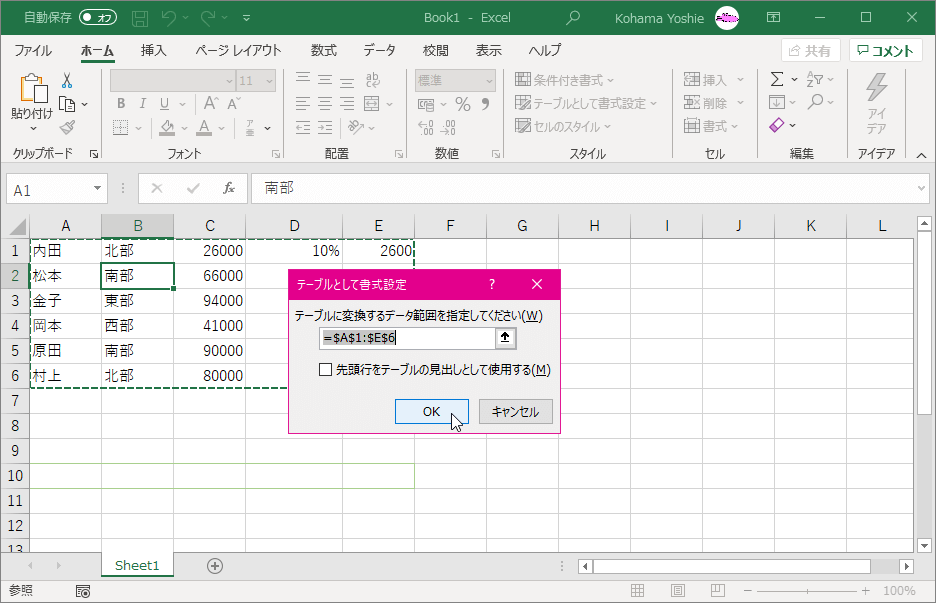
エクセルで先頭行をデータの見出しとして使用するには、まずデータを整理する必要があります。具体的には、データを入力する際に、先頭行に見出しとなる項目を入力します。次に、データを範囲選択し、テーブルとして書式設定することで、見出し行を固定することができます。また、データをフィルタリングする際にも、先頭行が見出しとして機能します。
先頭行を固定する方法
エクセルで先頭行を固定するには、ウィンドウ枠の固定機能を使用します。具体的には、以下の手順に従います。
- 先頭行の下の行を選択します。
- 「表示」タブの「ウィンドウ枠の固定」をクリックします。
- 「ウィンドウ枠の固定」を選択します。
テーブルとしての書式設定
データをテーブルとして書式設定することで、先頭行を見出しとして使用できます。具体的には、以下の手順に従います。
- データを範囲選択します。
- 「ホーム」タブの「テーブルとして書式設定」をクリックします。
- テーブルスタイルを選択します。
フィルタリングでの見出しの使用
エクセルでデータをフィルタリングする際にも、先頭行が見出しとして機能します。具体的には、以下の手順に従います。
- データを範囲選択します。
- 「データ」タブの「フィルタ」をクリックします。
- フィルタリング条件を設定します。
エクセルができる人はどんな特徴がありますか?

エクセルができる人は、データ処理や分析の能力が高い人が多いです。彼らは、データを効率的に処理し、必要な情報を抽出するためのテクニックを持っています。また、データを視覚的に表現するためのグラフやチャートを作成することも得意です。エクセルは、ビジネスシーンで広く使用されているツールであり、エクセルができる人は、仕事の効率化や生産性の向上に貢献できます。
エクセルの基本操作に習熟している
エクセルができる人は、エクセルの基本操作に習熟しています。具体的には、セルの操作、数式の入力、データの並べ替えやフィルタリングなど、基本的な操作をスムーズに行うことができます。また、ショートカットキーを使いこなすことで、作業の効率化を図っています。
- ショートカットキーの使用に慣れている
- 数式の入力や編集ができる
- データの整理やフィルタリングができる
データ分析や可視化の能力が高い
エクセルができる人は、データ分析や可視化の能力が高いです。データを分析し、必要な情報を抽出するためのテクニックを持っています。また、データを視覚的に表現するためのグラフやチャートを作成することも得意です。具体的には、ピボットテーブルやグラフの作成、データのトレンド分析などを行います。
- ピボットテーブルの作成や編集ができる
- グラフやチャートの作成やカスタマイズができる
- データのトレンド分析や予測ができる
マやVBAの知識を持っている
エクセルができる人の中には、マやVBAの知識を持っている人もいます。マやVBAを使用することで、繰り返し行う作業を自動化したり、独自の関数を作成したりすることができます。これにより、作業の効率化や生産性の向上を図ることができます。
- マの記録や編集ができる
- VBAのプログラミングができる
- カスタム関数の作成や使用ができる
詳細情報
Excelの見出しを効果的に使う方法は?
Excelのデータを整理する上で、見出しを効果的に使うことが重要です。見出しを使うことで、データの構造が明確になり、データ分析が容易になります。具体的には、列見出しや行見出しを設定することで、データの意味を明確にすることができます。
データの整理に役立つExcelの機能は?
Excelには、データを整理するのに役立つ様々な機能があります。例えば、フィルター機能やソート機能を使うことで、データを条件に基づいて整理することができます。また、ピボットテーブルを使うことで、データを集計し、分析することができます。
見出しを固定してスールする方法は?
Excelで見出しを固定してスールするには、ウィンドウ枠の固定機能を使います。この機能を使うことで、見出し行や見出し列を固定し、データをスールしながら見ることができます。
Excelの見出しを自動的に設定する方法は?
Excelで見出しを自動的に設定するには、テーブルの書式設定機能を使います。この機能を使うことで、データをテーブルに変換し、見出しを自動的に設定することができます。